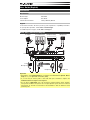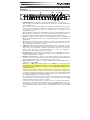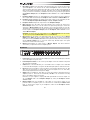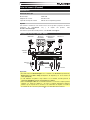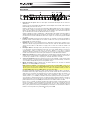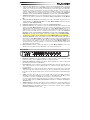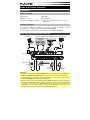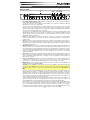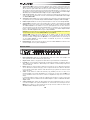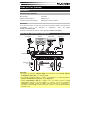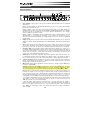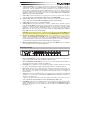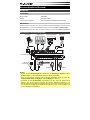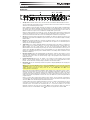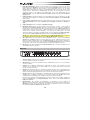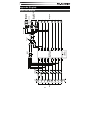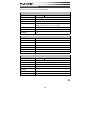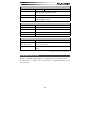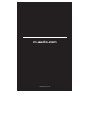Avid M-Track Eight Mode d'emploi
- Catégorie
- Microphones
- Taper
- Mode d'emploi
La page est en cours de chargement...
La page est en cours de chargement...
La page est en cours de chargement...
La page est en cours de chargement...
La page est en cours de chargement...
La page est en cours de chargement...

8
Guide d'utilisation (Français)
Présentation
Contenu de la boîte
M-Track Eight Câble USB
Adaptateur secteur Guide d'utilisation
Carte de téléchargement de logiciel Consignes de sécurité et informations concernant
la garantie
Assistance technique
Pour les toutes dernières informations concernant ce produit (configuration système,
compatibilité, etc.), veuillez visiter le site m-audio.com/mtrackeight.
Pour de l’assistance supplémentaire, veuillez visiter le site m-audio.com/support.
Démarrage rapide/Schéma de connexion
Important :
• N'oubliez pas de sélectionner M-Track Eight comme votre interface dans les préférences,
options, configuration de périphérique, etc., de votre logiciel audionumérique (DAW).
• Si vous branchez une guitare ou une basse électrique à cette entrée, veuillez régler le
sélecteur d’instrument sur entrée 1 et/ou entrée 2.
• Utiliser une des touches d’alimentation fantôme (+48 V) uniquement lorsque le microphone
nécessite une alimentation fantôme. Veuillez noter que les microphones électrodynamiques
et à ruban ne nécessitent pas d’alimentation fantôme, alors que les microphones à
condensateur en ont besoin. Veuillez consulter la documentation fournie avec votre
microphone pour savoir si vous devez utiliser l'alimentation fantôme.
Ordinateur
Moniteurs amplifiés
Amplificateur casque Microphones
Microphone
voix
Guitare
Casque
d’écoute
Casque
d’écoute
Alimentation

9
Caractéristiques
Panneau avant
133
5
66
5
5 5 5 5 5 5 4 8 9 9 13 14
10
10
2471111
12
1. Interrupteur d’alimentation/de veille : Utilisez cet interrupteur afin de commuter entre les différents
modes d’alimentation du M-Track Eight :
Lorsque le pourtour de l'écran est allumé, le M-Track Eight est sous tension. Pour allumer le M-Track
Eight, appuyez une fois sur cet interrupteur.
Lorsque l’icône d’une feuille s’affiche, le M-Track Eight est en mode veille (le mode d’économie
d’énergie). Pour mettre le M-Track Eight en mode veille, maintenez l’interrupteur enfoncé pendant
deux secondes (lorsqu’il est allumé). Il se met également en mode veille automatiquement 30 minutes
après que votre ordinateur soit passé en mode veille.
Lorsque l’écran est complètement éteint, le M-Track Eight est hors tension. Le M-Track Eight s’éteint
automatiquement après ne pas avoir détecté de connexion à votre ordinateur pendant plus de 30
minutes. Vous n'avez pas besoin d'entrer dans ce mode manuellement ; le mode veille ne consomme
qu’une petite quantité d’électricité.
2. Écran : Cet écran indique les niveaux provenant des 8 entrées. Le pourtour de l'écran s’allume
lorsque le M-Track Eight est sous tension. L’icône d’une feuille s’affiche lorsque le M-Track Eight est
en mode veille.
3. Entrées 1 et 2 : Ces entrées permet de brancher des microphones, des appareils à niveau ligne ou
des guitares avec un câble XLR ou TRS 6,35 mm (¼ po). (Pour les signaux à niveau micro, utilisez un
câble XLR. Pour les signaux à niveau ligne, utilisez un câble TRS 6,35 mm (¼ po).) Afficher les niveaux
de signal d'entrée sur l'écran.
4. Alimentation fantôme : Ces touches permettent d’activer et de désactiver l'alimentation fantôme des
canaux 1 à 4 et/ou 5 à 8. Lorsqu'elles sont activées, l’alimentation fantôme fournit +48 V aux entrées
micro XLR. Veuillez noter que la plupart des microphones électrodynamiques et microphones à ruban
ne nécessitent pas d’alimentation fantôme, alors que les microphones à condensateur en ont besoin.
Veuillez consulter la documentation fournie avec votre microphone pour savoir si vous devez utiliser
l'alimentation fantôme.
5. Gain d’entrée : Ces boutons permettent d'ajuster le niveau de gain du signal d’entrée. Réglez ces
boutons afin que l'indicateur de niveau correspondant dans votre logiciel audionumérique affiche un
niveau « raisonnable » durant la prestation — mais pas si élevé que l’indicateur écrête, ajoutant de la
distorsion dans le signal.
6. Sélecteurs d’instrument : Lorsque les sélecteurs sont désactivés, le canal correspondant accepte les
signaux micro et à niveau ligne. Lorsque les sélecteurs sont activés, le canal correspondant peut
servir d’entrée pour un instrument à grande impédance comme une guitare ou une basse.
7. Monitor Mix : Ce bouton permet d’ajouter un signal sans latence à partir des entrées (Direct) et du
signal provenant de votre ordinateur (USB).
Remarque : En mode Direct, le canal gauche sera un mix des entrées 1, 3, 5 et 7 et le canal droit
sera un mix des entrées 2, 4, 6 et 8. Vous pouvez combiner les canaux gauche et droit (afin
d’entendre toutes les entrées comme un seul signal mono) en activant la touche Direct Mono ou
Mono.
Ce bouton est utile durant l’enregistrement afin de régler des problèmes concernant la taille de la
mémoire tampon et de latence. L’ordinateur requiert un certain délai afin de traiter le signal audio
entrant avant de le réacheminer; ce délai est déterminé par la taille de la mémoire tampon. La latence
est définie comme le délai entre le signal entrant (lorsque vous jouez d’un instrument, vous chantez,
etc.) et le signal sortant (que vous entendez dans votre logiciel audionumérique). Plus la taille de la
mémoire tampon est grande, plus grande sera la latence.
Si votre ordinateur est puissant, vous pourriez peut-être diminuer la taille de la mémoire tampon de
manière à ne jamais avoir besoin du monitorage direct. Si tel est le cas, réglez tous les boutons à la
position USB afin de contrôler uniquement la sortie audio de votre logiciel audionumérique.
Dans certains cas, une mémoire tampon de petite taille peut engendrer une plus grande utilisation des
ressources de l’unité centrale de votre ordinateur et cause une déformation du signal, alors, il se peut
que vous deviez utiliser un réglage plus élevé, ajoutant ainsi de la latence. Si tel est le cas, augmentez
la taille de la mémoire tampon et déplacez le bouton plus près de la position Direct afin de contrôler
le signal sans ajouter de la latence. Lors de la lecture, réglez-le sur la position USB.

10
8. Sélecteur Direct Mono : Laissez cette touche désactivée pour contrôler le signal d'entrée direct des
entrées 1, 3, 5 et 7 du canal gauche et des entrées 2, 4, 6 et 8 du canal droit. Activez cette touche
afin de contrôler le signal d’entrée direct de toutes les entrées combinées reparti également entre les
deux canaux. Ce sélecteur n’affecte pas la lecture du logiciel audionumérique, ou comment le son est
enregistré par le logiciel, il affecte uniquement la façon dont le son est acheminé aux sorties casque
d’écoute (lorsque le sélecteur de source casque est réglé sur 1/2) et moniteur.
9. Sortie casque d'écoute : Des casques d'écoute 6,35 mm (1/4 po) TRS peuvent être branchés à ces
sorties. Le mix que vous entendez via cette sortie sera déterminé par le sélecteur de source casque
et le bouton Monitor Mix.
10. Sélecteur de source casque : Ces touches permettent de choisir quelles sorties (du panneau arrière)
sont également envoyées à la sortie casque : Sorties moniteur 1 et 2 (1/2) ou sorties 3 et 4 (3/4).
11. Volume casque d'écoute : Ces boutons permettent d’ajuster le niveau des sorties casque d'écoute.
12. Sélecteur Mono : Désactivez cette touche (éteinte) afin de contrôler le signal transmis aux sorties
moniteurs 1 et 2 en stéréo. Activez cette touche (allumée) afin de contrôler le signal d’entrée dirigé
aux sorties moniteurs 1 et 2 combinées en mono et reparti également entre les deux canaux. Ce
sélecteur n’affecte pas la lecture du logiciel audionumérique, ou comment le son est enregistré par le
logiciel, il affecte uniquement la façon dont le son est acheminé aux sorties casque d’écoute
(lorsque le sélecteur casque d’écoute est réglé sur 1/2) et moniteur.
Important : Cette option affecte tout signal audio transmis par les sorties moniteur 1 à 2. Cela inclut
tout signal d'entrée direct (si le bouton Monitor Mix est réglé sur Direct).
13. Sélecteur DIM : Activez cette touche (allumée) afin de réduire le gain du signal des sorties
moniteurs 1 et 2 de 20 dB. Cela peut être utile afin de contrôler rapidement le niveau de votre mix
sans avoir à modifier le réglage du bouton Monitor. Ceci est également utile si vous trouvez que le
son des sorties moniteur est trop fort même en diminuant au plus bas les commandes
volume/niveau du panneau avant.
14. Bouton Moniteur : Ce bouton permet de régler le volume des sorties moniteur 1 et 2 reliées à des
moniteurs amplifiés ou à un système d’amplification.
Panneau arrière
4555544444132 6
1. Entrée d'alimentation : Branchez le câble d'alimentation inclus (19 V, 2,37 A, centre positif) à cette
entrée, puis branchez l’autre l’extrémité à une prise secteur.
2. Clip de retenue : Utilisez ce clip pour fixer le câble afin de ne pas le débrancher accidentellement.
3. Port USB : Ce connecteur permet de transmettre un signal audio vers/depuis un ordinateur. Utilisez le
câble USB inclus pour brancher le M-Track Eight à un ordinateur. Le M-Track Eight requiert une
connexion USB 2.0.
4. Entrées 13 à 8 : Ces entrées permet de brancher des microphones ou des appareils à niveau ligne
avec un câble XLR ou TRS 6,35 mm (¼ po). (Pour les signaux à niveau micro, utilisez un câble XLR.
Pour les signaux à niveau ligne, utilisez un câble TRS 6,35 mm (¼ po).) Afficher les niveaux de signal
d'entrée sur l'écran.
5. Sorties 1 à 8 : Utilisez des câbles TRS 6,35 mm (¼ po) standard pour relier ces sorties à vos
moniteurs amplifiés, à un système d’amplification, etc. Le niveau de ces sorties est de +10 dBu, nous
vous recommandons donc de raccorder ces sorties à un amplificateur casque ou à une console de
mixage.
Le signal audio USB des canaux 1 à 8 de votre ordinateur sera acheminé à ces sorties. Vous pouvez
diriger le signal audio des sorties 3 et 4 aux sorties casque en réglant les sélecteurs de source
casque sur 3/4.
6. Sorties moniteur 1 et 2 : Utilisez des câbles TRS 6,35 mm (¼ po) standard pour relier ces sorties à
vos moniteurs amplifiés, à un système d’amplification, etc. Leurs niveaux sont contrôlés par le bouton
Monitor. Pour contrôler ces sorties à partir de votre casque d’écoute, veuillez vous assurer que le
sélecteur de source casque soit réglé sur 1/2.
La page est en cours de chargement...
La page est en cours de chargement...
La page est en cours de chargement...
La page est en cours de chargement...
La page est en cours de chargement...
La page est en cours de chargement...
La page est en cours de chargement...
La page est en cours de chargement...
La page est en cours de chargement...
La page est en cours de chargement...
-
 1
1
-
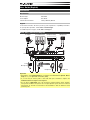 2
2
-
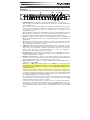 3
3
-
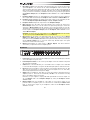 4
4
-
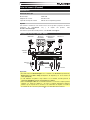 5
5
-
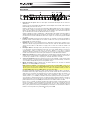 6
6
-
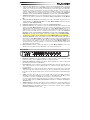 7
7
-
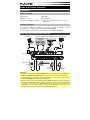 8
8
-
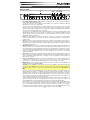 9
9
-
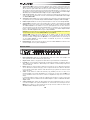 10
10
-
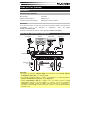 11
11
-
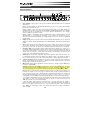 12
12
-
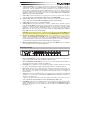 13
13
-
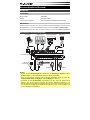 14
14
-
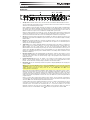 15
15
-
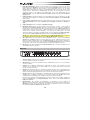 16
16
-
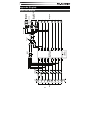 17
17
-
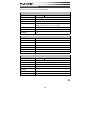 18
18
-
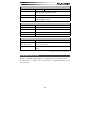 19
19
-
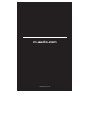 20
20
Avid M-Track Eight Mode d'emploi
- Catégorie
- Microphones
- Taper
- Mode d'emploi
dans d''autres langues
Documents connexes
-
Avid M-Audio M-Track Eight Mode d'emploi
-
Avid M-Audio M-TRACK plus Manuel utilisateur
-
Avid M-Audio M-TRACK plus Manuel utilisateur
-
Avid M-Audio M-Track 8X4M Mode d'emploi
-
Avid M-Audio M-Track 2X2M Mode d'emploi
-
Avid M-Audio M-Track 2X2 Manuel utilisateur
-
Avid M-Audio M-Track 2X2 Manuel utilisateur
-
Avid M-Audio Micro DAC Mode d'emploi
-
Avid M-Audio Micro DAC Mode d'emploi